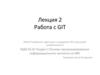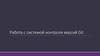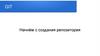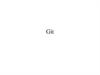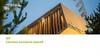Похожие презентации:
Работа с GIT - 2. Лекция 3
1.
Лекция 3Работа с GIT - 2
ПМ.02 Разработка, адаптация и внедрение ПО отраслевой направленности
МДК 02.01 Раздел 2 Основы программирования
информационного контента на ЯВУ
Тимашева Эльза Ринадовна
2.
1 Visual Studio и GitHubСоздать новый пустой проект в GitHub
Скопировать ссылку на него
Запустить VS
В окне Team Explorer вставить скопированную ссылку для
создания локал.репозитория и нажать Клонировать
Лекция 3
2
3.
Когда добавитсялокал.репозиторий
в список - открыть
его
В нем создадим
новый проект
Лекция 3
3
4.
Теперьотображается
новый проект в
списке Решения:
Лекция 3
4
5.
Выполнить настройки формы:Цвет формы – желтый.
Надпись на форме – Блокнот.
Добавим кнопку и пропишем для нее код.
Запустить, проверить работу.
Лекция 3
5
6.
Делаем commitЛекция 3
6
7.
Делаем pushЛекция 3
7
8.
Делаю push (через команднуюстроку). Вы делаете через VS.
Проверяем содержимое папки
на гитхабе.
В дальнейшем я буду делать
пуш только через командную
строку, т.к. средствами VS не
получается.
Лекция 3
8
9.
Меняем цвет и размер формы.Делаем commit
Лекция 3
9
10.
Отмена/откат коммитаПоменяем цвет формы на зеленый,
Удалим кнопку закрыть.
Сделаем коммит.
Для того, чтобы выполнить отмену действия последнего (например)
коммита, надо:
1. Открыть список веток.
2. Выбрать нужную (в нашем случае единственную main (или master)),
вызвав ее контекстное меню открыть пункт Посмотреть историю…
Лекция 3
10
11.
3. Вызватьконтекстное
меню для
последнего
(верхний в
списке)
коммита.
4. Выбрать пункт
меню Отменить.
Лекция 3
11
12.
5. Нажать Да. Произойдет отмена тех действий, которые были зафиксированы в этом коммите.После этого надо обновить журнал. В нем теперь добавилась строка об отмененном коммите.
6. Перейти в конструктор форм, убедиться, что цвет формы с зеленого поменялся на оранжевый обратно и
вернулась удаленная кнопка Закрыть.
Откат последних изменений
произошел.
З.Ы. Думайте, когда что-то отменить
собираетесь. Можно сильно испортить
Проект неоправданными отменами
коммитов.
Лекция 3
12
13.
ДЗ1.
2.
3.
4.
5.
Создать на GitHub пустой проект под именем second
Клонировать его по ссылке в свой локал.репозиторий в
среде VS
Пройти по шагам лекцию до 12 слайда включительно
Запушить содержимое на GitHub
Прислать мне ссылку на проверку
Лекция 3
13
14.
Рассмотрим откат проекта до какого-либо нужного коммита.Внесем изменения в проект:
Добавим 2 элемента на форму. Поменяем заголовок формы. Затем сделаем коммит.
Лекция 3
14
15.
Рассмотрим откат проекта до какого-либо нужного коммита.Внесем еще изменения:
Удлиним форму, изменим цвет формы. Сделаем очередной коммит.
Лекция 3
15
16.
Рассмотрим откат проекта до какого-либо нужного коммита.После пересмотра внесенных изменений решено сделать откат
до коммита когда форма была желтой. (самое начало проекта)
Два варианта как это можно сделать:
1. Просто откатить до начального коммита (выполнить жесткий
сброс)
2. Создать ветку из этого коммита, чтобы на базе желтой
формы начать дальше работать. Тогда изменения в главной
ветке сохранятся.
Лекция 3
16
17.
Откат проекта до какого-либо коммитаИтак
1. Выполнить жесткий сброс: git reset --hard номер коммита (через ком.строку)
Или средствами VS: правой кнопкой по нужному коммиту и выбрать пункт меню Сброс --hard
После этого все коммиты удалятся,
останется только один, самый
первый, где форма желтого цвета.
Лекция 3
17
18.
Откат проекта до какого-либо коммитаИли
2. Открыть журнал, вызвать контекстное меню для нужного коммита (в нашем сдучае самый нижний)
В меню выбрать пункт Создать ветвь… Далее задать имя новой ветки напр br1
После этого появится вторая ветка br1, в
которой форма будет желтой. Можно
продолжить кодить уже с этого момента.
Лекция 3
18
19.
Работа с ветками (branch). СозданиеЛекция 3
19
20.
Работаем в ветке testbranch. Добавим в проект вторую форму Form2, а на первой форме поместимкнопку для перехода на вторую. Запустить, проверить работу.
Сделать коммит.
Лекция 3
20
21.
Работа с ветками (branch). Слияние (merge)Вернуться на ветку master (или main).
Запустить, убедиться, что приложение по-прежнему старое, без второй формы.
Выполнить слияние веток (находится нужно на основной ветке master(или main)
Лекция 3
21
22.
Работа с ветками (branch). Слияние (merge)Появиться сообщение об успешном слиянии.
Запустить приложение, убедиться, что теперь появилась вторая форма и кнопка перехода на нее.
Лекция 3
22
23.
Запушить все коммиты на сервер гитхаб.Лекция 3
23
24.
Когда вы хотите поделиться своими наработками, вам необходимо отправить их вудалённый репозиторий.
Команда для этого действия: git push <remote-name> <branch-name>.
Чтобы отправить вашу ветку master на сервер origin (повторимся, что клонирование
обычно настраивает оба этих имени автоматически), вы можете выполнить
следующую команду для отправки ваших коммитов:
git push origin master
Эта команда срабатывает только в случае, если вы клонировали с сервера, на
котором у вас есть права на запись, и если никто другой с тех пор не выполнял
команду push. Если вы и кто-то ещё одновременно клонируете, затем он выполняет
команду push, а после него выполнить команду push попытаетесь вы, то
ваш push точно будет отклонён. Вам придётся сначала получить изменения и
объединить их с вашими и только после этого вам будет позволено выполнить push.
Лекция 3
24
25.
Попытка отменить коммит – добавление чекбокса и метки, переименования формы:Лекция 3
25
26.
Для разрешения конфликта оставила тот код, который был Целевой объектЛекция 3
26
27.
Попытка отменить коммит:Лекция 3
27
28.
Использовать источникЛекция 3
28

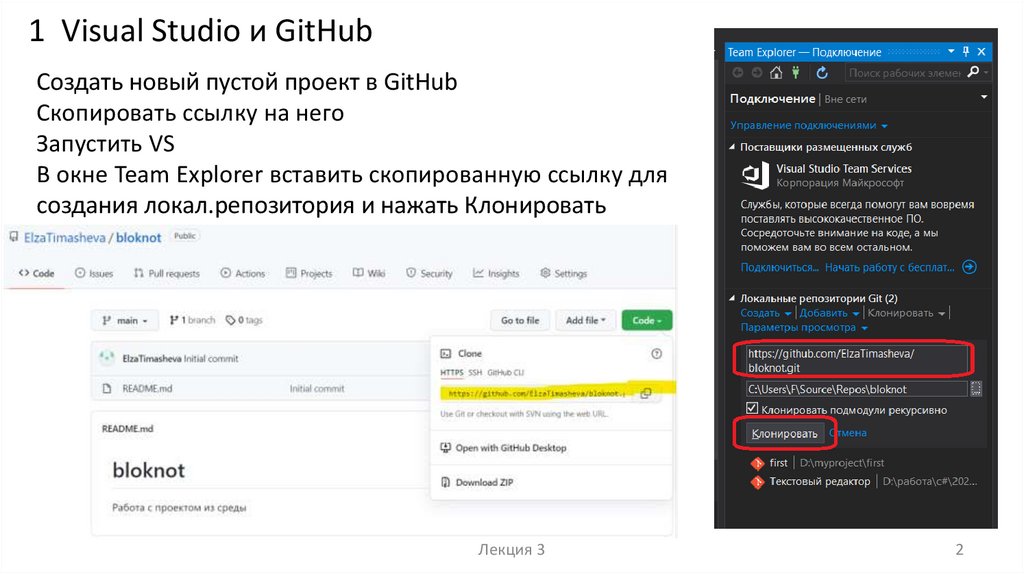
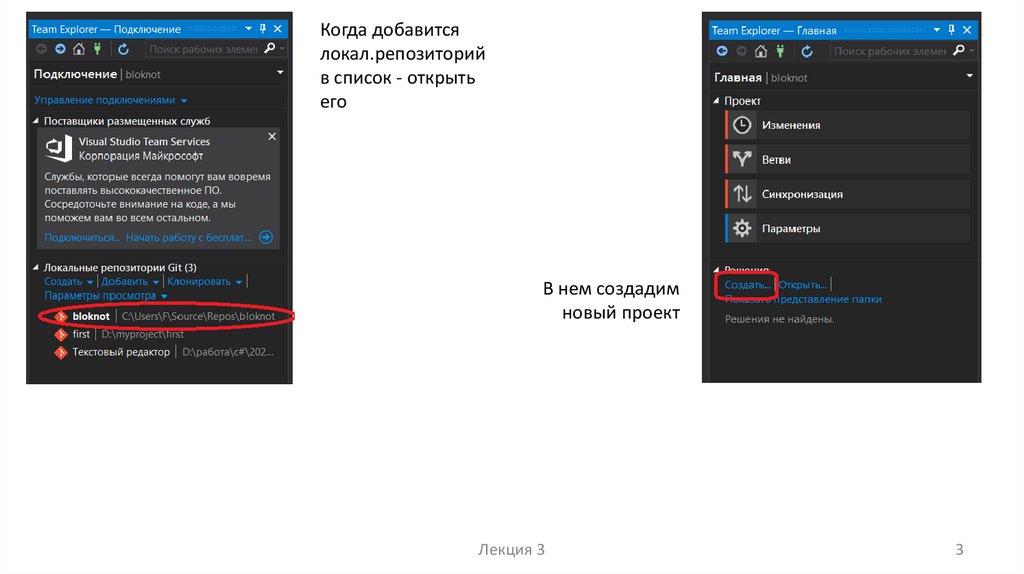

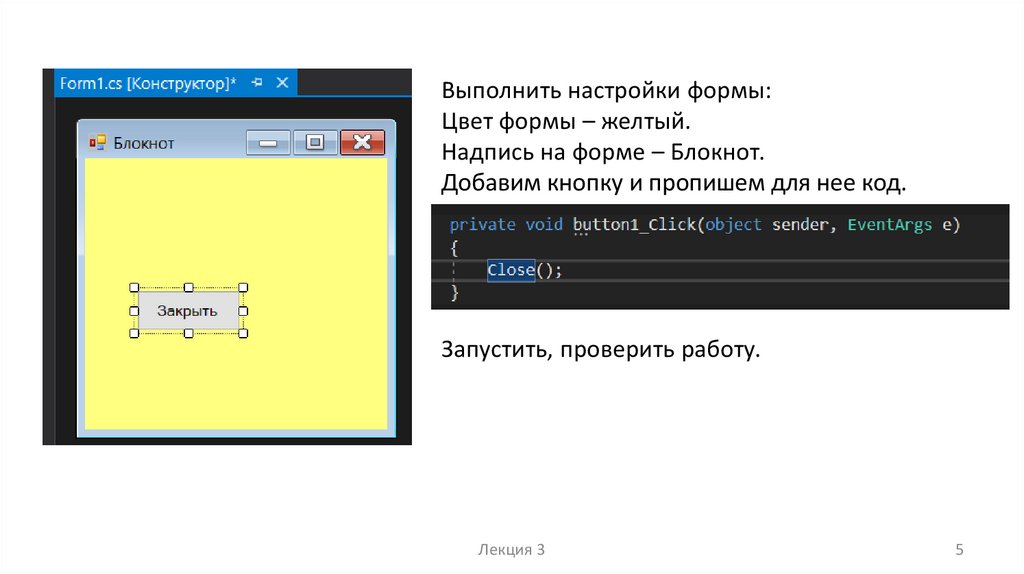

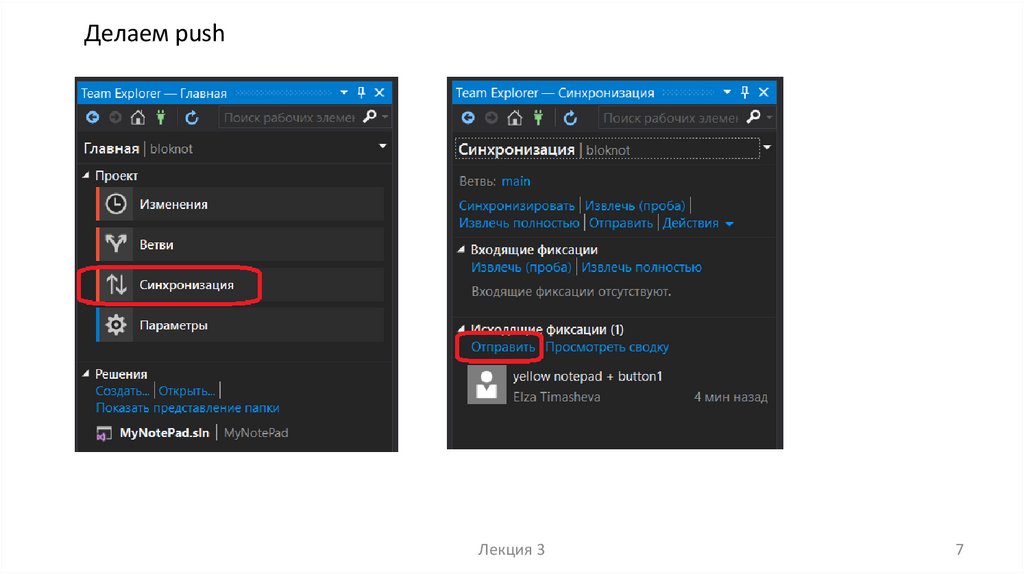
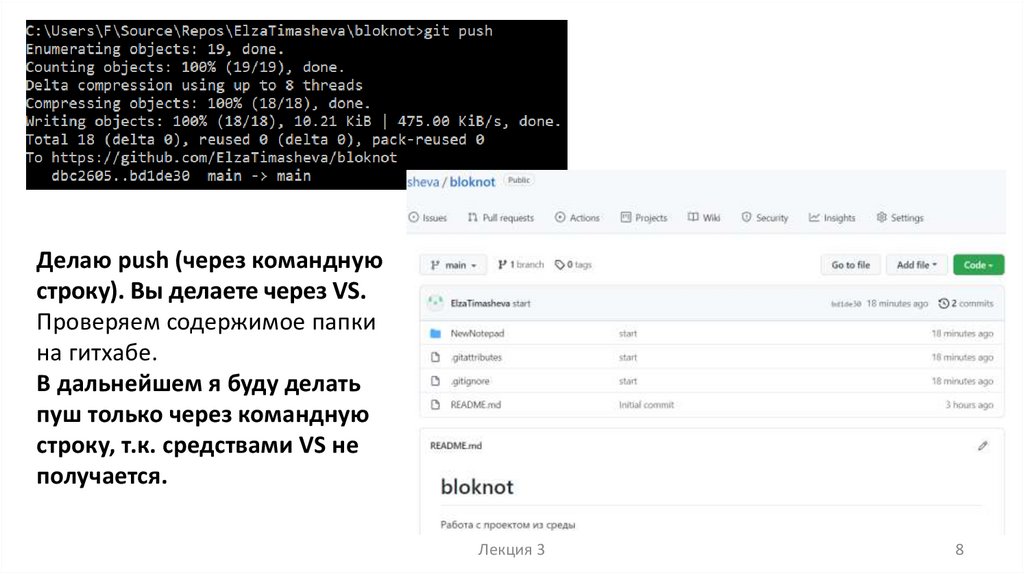

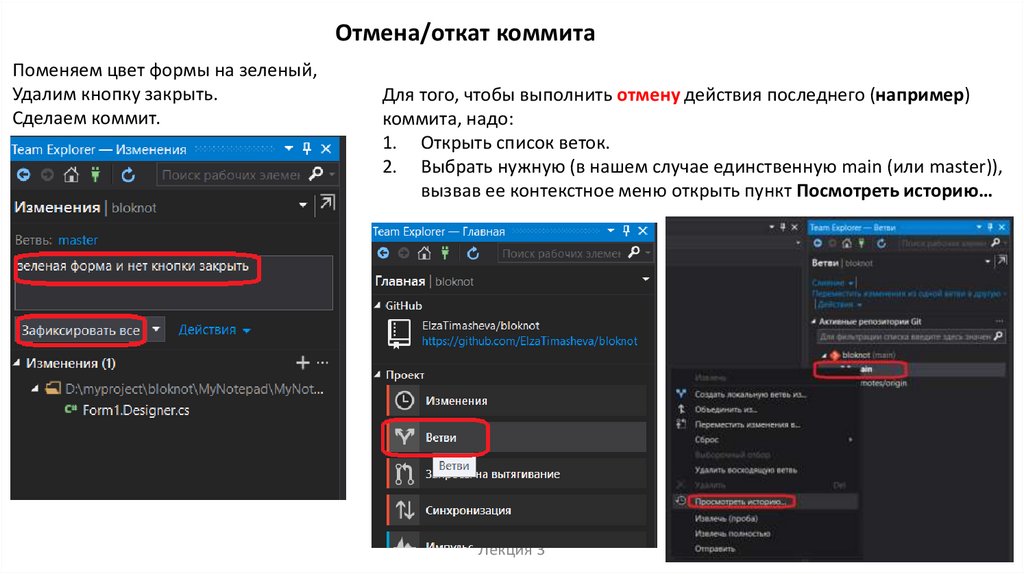



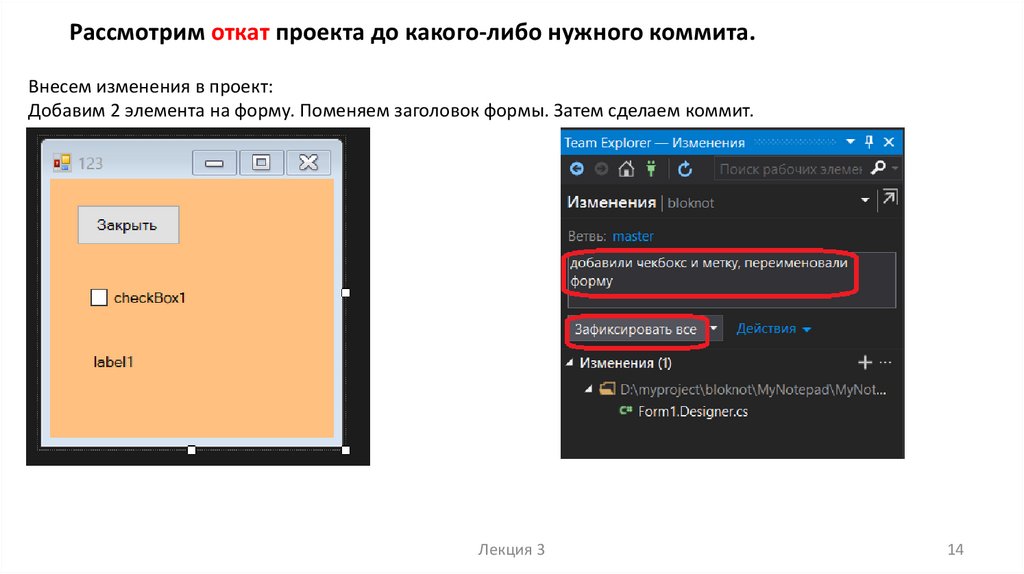
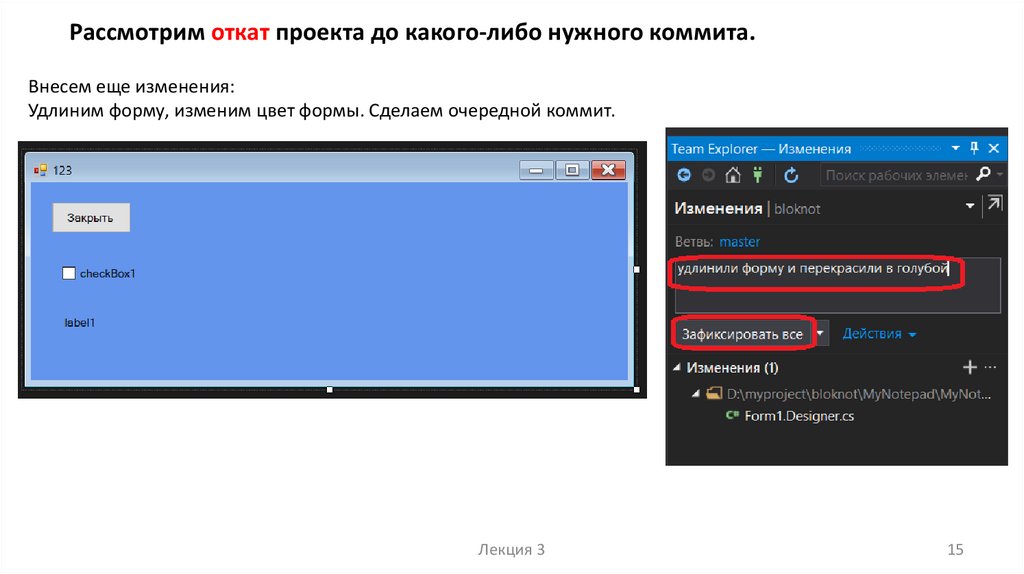

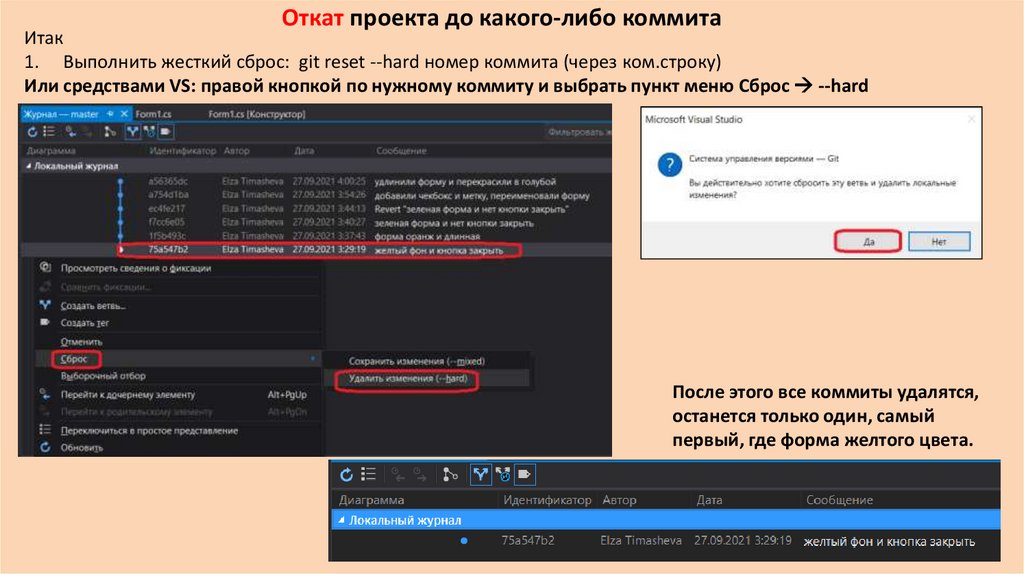
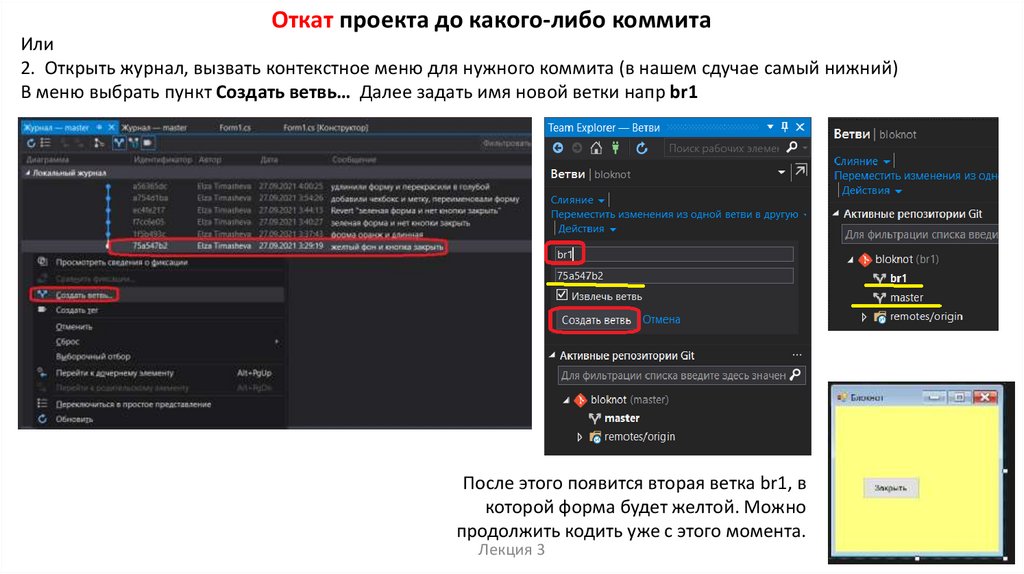
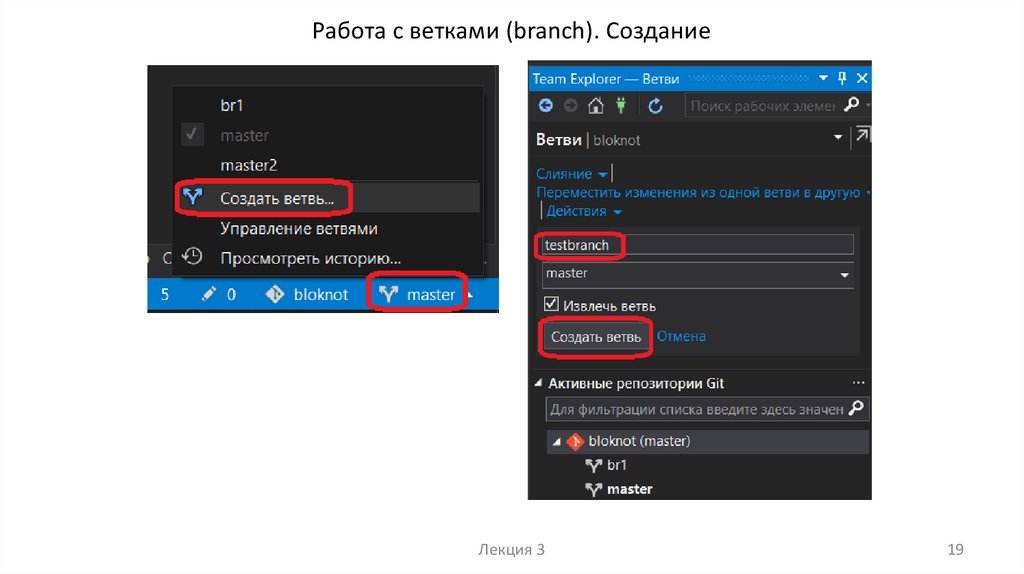


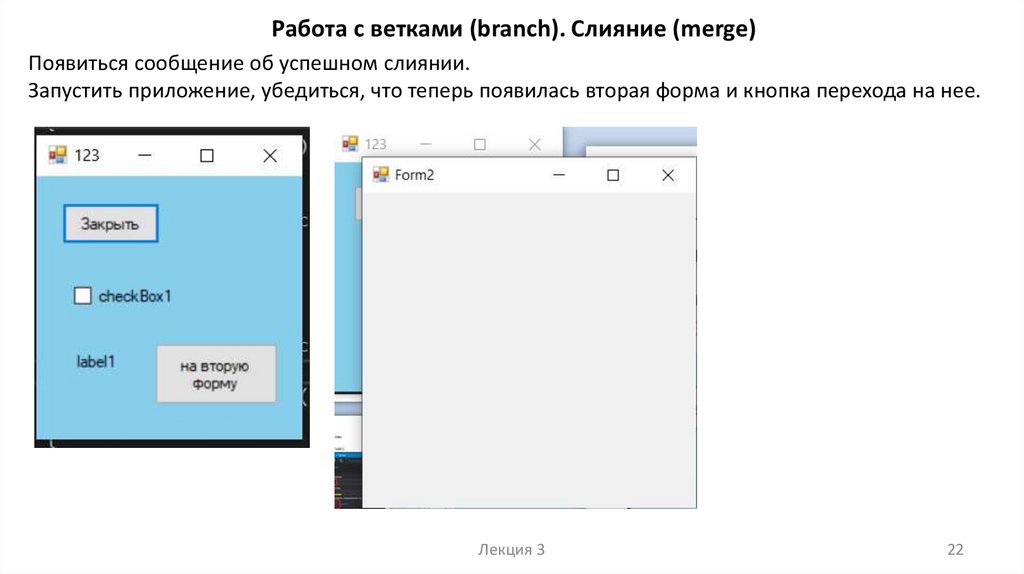
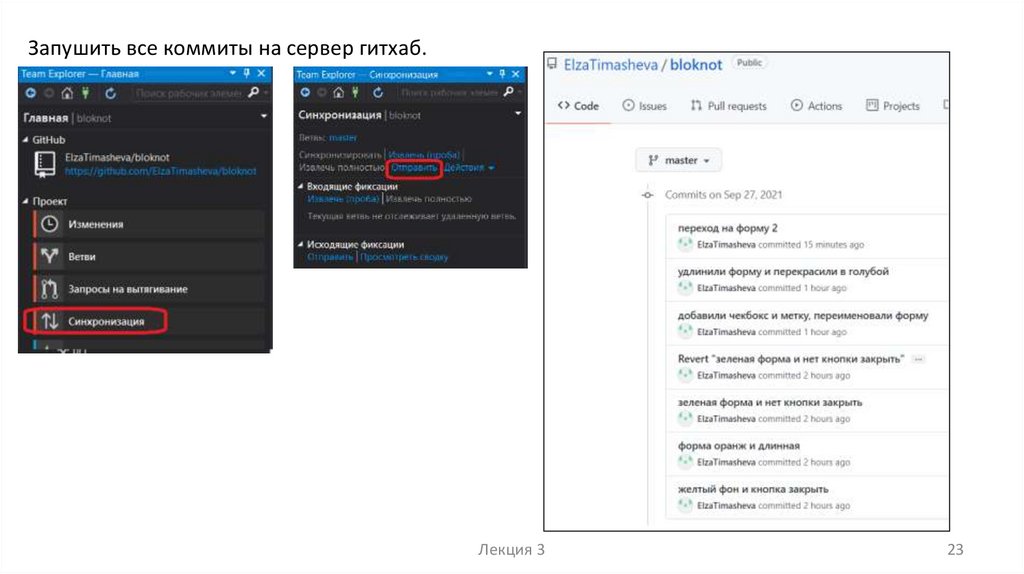

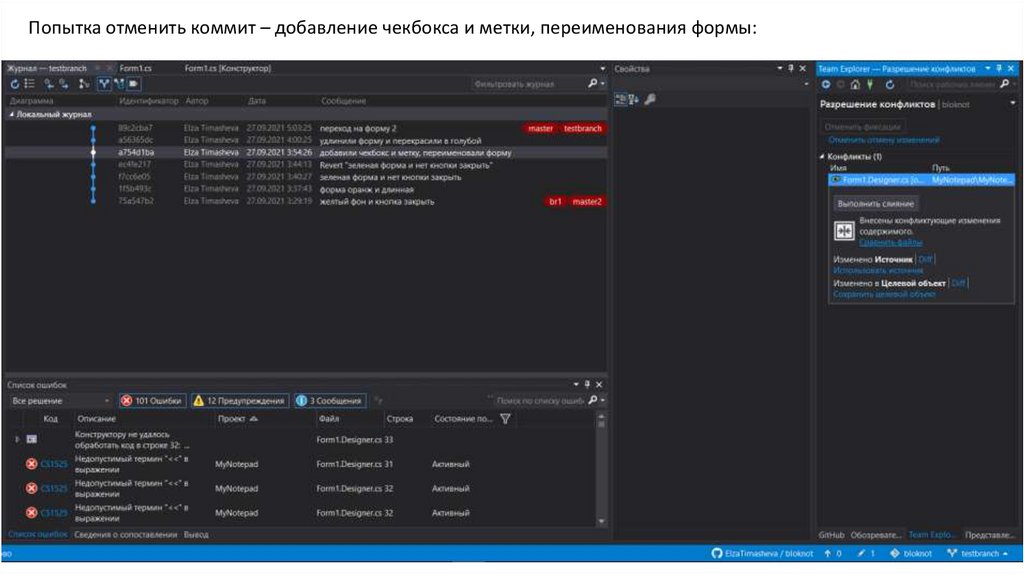

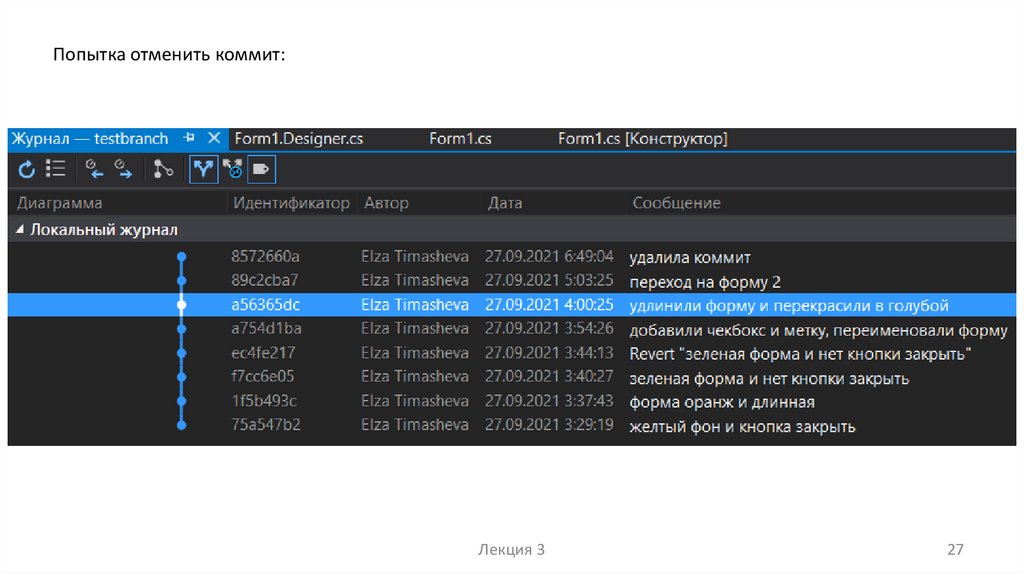

 Программирование
Программирование Программное обеспечение
Программное обеспечение